
Amazon anuncia que a sus lectores de libros electrónicos solo se les debe cobrar una vez al mes, pero los lectores habituales probablemente encontrarán que necesitan cobrar más a menudo. Ya no: sigue leyendo mientras te mostramos cómo recorrer tu colección de libros sin recargar constantemente.
RELACIONADO: Cómo consultar libros de la biblioteca en tu Kindle gratis
No lo dude, incluso si está leyendo todo el día e incluso descargando muchos libros en su Kindle, sería realmente difícil agotar la batería por completo en un solo día. Incluso los usuarios descuidados no cargan sus lectores de libros electrónicos Kindle a diario como lo hacen con los teléfonos o tabletas.
Dicho esto, la línea "cobrar mensualmente, no diariamente" que Amazon presume tiene una letra pequeña que incluye algunas pautas de ahorro de energía, como solo leer media hora al día. No sabemos ustedes, pero disfrutamos leyendo, y media hora al día parece bastante insignificante.
Después de que comenzamos a experimentar una disminución de la duración de la batería en nuestro Kindle Paperwhite, hicimos todo lo posible para descubrir todas las causas de la disminución de la vida útil de la batería del Kindle.
Antes de continuar, enfaticemos una cosa. Esta guía se centra exclusivamente en obtener la máxima duración de la batería de su Kindle. Si está buscando mantener su Kindle en funcionamiento mientras camina a campo traviesa, esta es la guía para usted. Para aquellos de nosotros con acceso regular a un tomacorriente, no dude en habilitar o deshabilitar funciones a su discreción según cómo use su Kindle.
Nota: Las instrucciones para seguir junto con cada consejo se describen para el Kindle Paperwhite, pero se pueden adaptar fácilmente para casi todas las generaciones y variaciones de lectores de libros electrónicos Kindle.
Asegúrese de que el firmware de su Kindle esté actualizado
Una de las mejores cosas que puede hacer para extender la duración de la batería de su Kindle es asegurarse de que el firmware de su Kindle esté actualizado. Rara vez se publican con algún tipo de fanfarria (si es que se publican), y si no lee los foros de usuarios de Kindle con tanta obsesión como nosotros, es posible que nunca sepa que existen. Pero el Kindle ocasionalmente sufre un error aquí o allá que puede afectar considerablemente la duración de la batería. Los errores de batería anteriores incluyen problemas con los libros de indexación de Kindle y no dormir correctamente, por ejemplo.
Incluso si no está tratando de extender la vida útil de la batería, este es el consejo que debe seguir, ya que el firmware antiguo puede estar paralizando la vida útil de la batería sin que usted se dé cuenta.
RELACIONADO: Cómo actualizar manualmente su Kindle
Tu Kindle debería estar actualizado si lo ha conectado a cualquier tipo de red, incluso por un breve período de tiempo en los últimos meses. El firmware de Kindle no se actualiza con tanta frecuencia, pero debería hacerlo automáticamente. Por supuesto, no está de más comprobarlo.
Puede encontrar su versión de firmware tocando la parte superior de la pantalla en Paperwhite, seleccionando el botón de menú y luego seleccionando "Información del dispositivo". Compare el número de "Versión de firmware" con la lista de versiones ya sea en el archivo de soporte de Amazon aquí (seleccione su modelo específico de Kindle para verificar el número de firmware) o en la página de Wikipedia de Kindle aquí . Si necesita ayuda para actualizar manualmente el firmware de su Kindle, consulte nuestra guía para hacerlo aquí .
Apaga las radios
En general, el Kindle es un lector de libros electrónicos muy eficiente. Pero hay ciertas cosas que son bastante difíciles de hacer eficientes. Las radios Wi-Fi y 3G, simplemente por su naturaleza, agotarán la batería mucho más rápido.
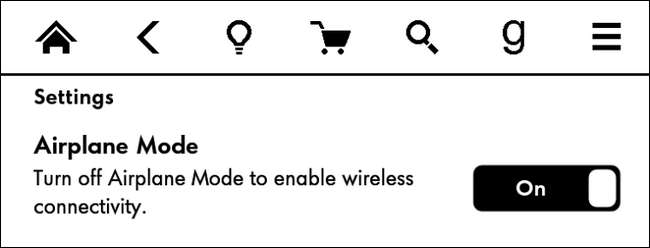
A diferencia de la muy baja energía necesaria para cambiar la pantalla en la pantalla de E Ink, se necesita una buena cantidad de energía para buscar y conectarse a nodos Wi-Fi cercanos, e incluso más energía para mantener una conexión celular a las lejanas torres celulares 3G . El Wi-Fi / 3G permanece activo incluso si el dispositivo está inactivo con el protector de pantalla encendido, y al igual que su teléfono celular, consumirá más energía si la señal es débil y tiene que trabajar más para conectarse al nodo inalámbrico remoto / torre de telefonía celular.
RELACIONADO: Cómo enviar artículos a su Kindle para leerlos más tarde con Tinderizer, Instapaper o Pocket
Incluso si tiene una suscripción diaria a través de la tienda Amazon Kindle o ha configurado algún tipo de resumen diario de todos sus artículos guardados , no tiene sentido dejar las radios de red de su Kindle funcionando todo el día y la noche. Si se encuentra en esta situación, encienda la radio una vez al día durante unos minutos para completar su descarga diaria y luego apáguela. Si no tiene una suscripción / resumen diario, tiene sentido encender el Wi-Fi / 3G solo cuando esté descargando un libro activamente.
Para apagar fácilmente las radios de red de su Kindle cuando no esté en uso, simplemente navegue hasta el menú de configuración tocando el botón de menú, seleccionando Configuración y luego activando "Modo avión".
Además de mantener su Kindle actualizado, esto es sin duda lo mejor que puede hacer por la duración de la batería. Manténgalo en modo avión siempre que no esté descargando libros activamente y su Kindle durará mucho más.
Apaga la luz de fondo
No todos los Kindles tienen retroiluminación, pero si estás usando Paperwhite o Voyager, vale la pena ... bueno, presta atención a la retroiluminación. La luz de fondo es tan sutil en los niveles más bajos (especialmente durante el día) que es muy fácil olvidar que la tienes encendida.
Le recomendamos que se acostumbre a comprobar la luz de fondo cada vez que la utilice durante el día. Lo más probable es que el ajuste que utiliza para leer por la noche sea demasiado brillante (o completamente innecesario) a plena luz del sol o incluso con una iluminación interior brillante.
Puede acceder a la configuración de la luz de fondo en el Kindle Paperwhite tocando la parte superior de la pantalla para abrir el menú de navegación en pantalla y seleccionando la bombilla para aumentar o disminuir el brillo. Curiosamente, nunca puede apagar la luz de fondo por completo (la configuración más baja aún emitirá un brillo muy tenue en una habitación totalmente oscura), pero lo ideal es convertirla en la configuración más baja y cómoda para su entorno.
Desactivar la actualización automática de página
Las pantallas de tinta electrónica, incluso las de gama alta, a veces pueden tener problemas con las imágenes fantasma (especialmente cuando se leen libros que tienen grandes cantidades de gráficos o ilustraciones). La imagen fantasma ocurre cuando la pantalla se actualiza de manera deficiente y un "fantasma" del texto y / o gráficos anteriores permanece en la página recién mostrada.
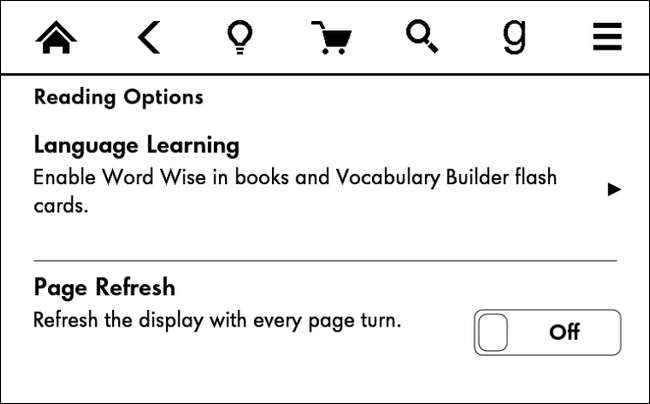
El Kindle incluye un mecanismo para lidiar con las imágenes fantasma llamado "Actualización de página", pero la función tiene un costo de energía. Básicamente, carga dos veces cada página para que Si hay fantasma, el fantasma será indetectable porque será el fantasma de la página en la que se encuentra actualmente. Si bien la función funciona muy bien para eliminar las imágenes fantasma, también significa que si su Kindle fue bueno para, digamos, 10,000 vueltas de página, ahora solo será bueno para, más o menos, 5,000 vueltas de página.
Si rara vez o nunca tiene un problema con la imagen fantasma de la página, puede extender la batería desactivando la actualización de la página. Encontrarás la configuración navegando al menú Configuración y buscando en "Opciones de lectura". Desactiva la opción "Actualizar página". Siempre puede activarlo para las raras ocasiones en que se encuentre con imágenes fantasmas con un libro con muchas ilustraciones.
Duerma manualmente su Kindle (y considere un caso nuevo)
Hay un argumento a favor de poner en reposo tu Kindle, y puede que no sea el que esperabas. El Kindle está, esencialmente, siempre "encendido" a menos que lo apague por completo. Ya sea que muestre el protector de pantalla, la lista de libros o la página del libro que está leyendo, el dispositivo está más o menos en el mismo estado y usa la misma cantidad de energía. Por lo tanto, el argumento para poner el Kindle en suspensión no es que el estado de suspensión realmente ahorre una tonelada de energía (recuerde, de la sección anterior, que las radios de red permanecen encendidas incluso cuando el dispositivo está dormido), sino que el estado de suspensión asegura que la luz de fondo esté realmente apagada. De hecho, es la única vez, además de apagar completamente el Kindle, que esto es posible.
Tu Kindle se dormirá automáticamente si lo dejas solo durante 10 minutos, pero eso son 10 minutos de retroiluminación desperdiciada. Puede poner el Kindle en suspensión cuando haya terminado de leer presionando el botón en la parte inferior del Kindle o, si tiene una cubierta magnética, cerrándola.
Hablando de este tipo de fundas: es muy probable que, si tienes un Kindle Paperwhite, tengas una funda oficial o de recambio con un pequeño imán en la funda. El Kindle Paperwhite tiene un pequeño interruptor magnético oculto justo detrás de la esquina inferior derecha de la pantalla que permite que el estuche, cortesía de un imán oculto muy delgado, active el interruptor y ponga el dispositivo en suspensión. Por mucho que amemos el caso (tanto nosotros como varios de nuestros cónyuges los tenemos), hay un pequeño argumento que se puede hacer para considerar un caso no magnético.
En generaciones anteriores del firmware de Kindle, había un error en el que el imán no activaba el modo de suspensión (y, por lo tanto, no se logró un ahorro de energía), y hemos notado que a medida que las carcasas envejecen / se aflojan con un uso extenso a medida que se deslizan en bolsas / carteras. Todo ese movimiento tiende a desencadenar el ciclo de sueño / vigilia, y en nuestros experimentos informales con un Paperwhite de primera generación, cambiar a un estuche "tonto" de hecho aumentó la duración de la batería.
Trate la batería con amabilidad
Es muy fácil olvidar que el Kindle es en realidad una computadora muy delgada basada en Linux, y dentro de ese pequeño paquete hay una placa base, una memoria y, por supuesto, una batería. Las baterías de iones de litio son realmente robustas en comparación con sus contrapartes recargables más antiguas, como las baterías de Ni-Cad, pero eso no significa que no deba seguir los mismos consejos y trucos generales de cuidado de iones de litio para su Kindle que utilizaría con cualquier otro dispositivo ( como su computadora portátil o teléfono celular).
RELACIONADO: Desmentir los mitos sobre la duración de la batería para teléfonos móviles, tabletas y portátiles
Si desea que su Kindle tenga una vida útil prolongada, mantenga el dispositivo (y la batería incluida) aproximadamente a temperatura ambiente. No lo deje en su automóvil para que descienda por debajo del punto de congelación o se ase a más de cien grados. No lo deje en el alféizar de una ventana al sol. A diferencia de un libro normal, no resistirá tan bien los cambios extremos de temperatura y el resultado final será un ahorro de tiempo en la vida útil de la batería.
Cuando se trata de cargar realmente la batería del Kindle, el Kindle es convenientemente adecuado para el tipo de carga de baterías de iones de litio como: uso moderado / lento y recarga la mayor parte del tiempo con una descarga de ciclo profundo de vez en cuando. Las baterías de iones de litio alcanzan un ciclo de vida máximo si no se descargan totalmente con frecuencia, no se dejan reposar al 100 por ciento durante años y se completan antes de que se agoten por completo.
Es muy difícil hacer eso con la batería de una computadora portátil o un teléfono porque la batería se agota muy rápido. Necesitamos recargarlos con tanta frecuencia, y nadie quiere quedarse con un dispositivo muerto. Pero es bastante fácil hacerlo con un Kindle.
Cuando no intente sacar una sesión maratónica de la batería de su Kindle, debe tener el hábito de recargar la batería cuando esté agotada en un 50 por ciento. Trate de quitarlo del cargador poco después de que alcance el 100 por ciento de carga (o, mejor aún, justo antes). Use la batería de esta manera y luego, de vez en cuando, deje que se agote hasta el punto en que la pantalla del Kindle se convierta en el logotipo de advertencia de plug-it-in. Esa última maniobra no necesariamente tiene como objetivo extender la vida útil de la batería (a las baterías de iones de litio no les gustan las descargas completas), pero sí ayuda a mantener calibrado el sensor de la batería para que el medidor en pantalla ofrezca un reflejo preciso de la batería. estado.
Agregar libros mientras se carga
Cada vez que agrega un libro a su Kindle, el sistema operativo de Kindle lo indexará. Esta es la base de la función de búsqueda en el dispositivo y ocurre para cada libro, ya sea que agregue una novela de la Tienda Kindle, reciba un periódico por correo electrónico a su Kindle o descargue un manual desde su computadora.

El proceso de indexación es el proceso computacional más intenso que experimenta el Kindle durante las operaciones regulares, y cuantos más libros agregue a la vez, más tiempo llevará el proceso. Indexar un libro puede consumir una cantidad decente de tiempo y duración de la batería, pero cuando agrega decenas o cientos de libros a la vez (ya sea sincronizando un Kindle nuevo o recientemente borrado a su cuenta o mediante la descarga lateral), su tiempo de índice se dispara. Un volcado de libros grandes en el almacenamiento interno de su Kindle puede generar un tiempo de indexación que lleva días y reduce radicalmente la duración de la batería.
Teniendo esto en cuenta, si planeas sincronizar una gran cantidad de libros con tu Kindle a la vez, es mejor hacerlo mientras el Kindle se está cargando. Además, a menos que tenga una necesidad urgente de volcar cientos de libros a la vez, es mejor sincronizar / descargar libros en lotes pequeños (como 10 o menos a la vez).
Recuerde, puede usar su Kindle mientras se carga si usa un cargador de pared dedicado, o cuando lo conecte a su computadora y luego expulse la memoria de almacenamiento (si no expulsa el Kindle, permanecerá bloqueado para proteger el contenido de la memoria integrada mientras la computadora puede acceder).
Compruebe si hay libros corruptos
Cuando la indexación se realiza sin problemas, consume una buena parte de la potencia informática / duración de la batería. Al indexar no vaya sin problemas, el tanque de su batería directamente. De vez en cuando, en una luna azul, el servicio de indexación de Kindle encontrará un libro que no puede indexar correctamente. Este podría ser un libro proporcionado por Amazon que no se descargó correctamente, un libro que tiene un formato incorrecto, una conversión de descarga de terceros que salió mal o un documento descargado de forma corrupta.
Sin embargo, el resultado final es el mismo: el servicio de indexación se atasca en un bucle y golpea el libro no indexable una y otra vez tratando de recorrerlo. Incluso si reinicia su dispositivo, el servicio de indexación eventualmente volverá al mismo lugar en la cola y se atascará al intentar indexar el archivo dañado.
Afortunadamente, existe una manera muy fácil de verificar y ver si esta es la causa de los problemas de la poca duración de la batería. Toque el cuadro de búsqueda en la pantalla de inicio de su Kindle (o toque el icono de la clase de aumento en la barra de menú) para acceder a la función de búsqueda. Busque un término incoherente que no aparezca en ninguno de sus libros o documentos; desea algo como "sdfkhj03" o algo similar.
Toque la flecha pequeña en el lado izquierdo del cuadro de búsqueda para expandir los resultados y mostrar todas las categorías de búsqueda (por ejemplo, Mis artículos, Tienda Kindle, Goodreads, etc.). Hacia la parte inferior del panel de búsqueda, verá una entrada para "Texto en libros". Toque esa entrada. (Las personas que utilicen Kindles más antiguos y / o firmware antiguo accederán a este texto en los libros de forma predeterminada).
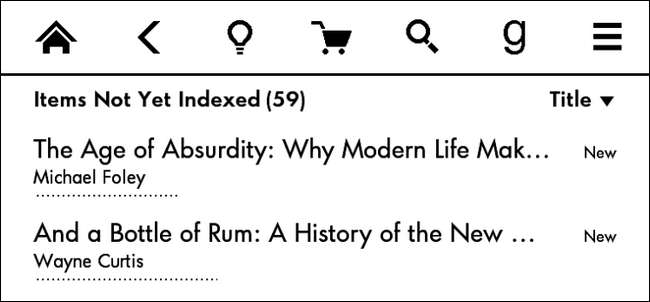
Si el servicio de indexación funciona con normalidad, debería devolver cero resultados de búsqueda, ya que la consulta de búsqueda no se encontrará en ninguno de los documentos del Kindle. Si, por otro lado, el servicio de indexación está indexando actualmente, devolverá un resultado de búsqueda que dice "Elementos aún no indexados" con un número entre paréntesis. Si acaba de cargar un montón de libros en su Kindle (o incluso compró uno o dos), los verá enumerados aquí. No se alarme.
Si selecciona la entrada para los elementos aún no indexados, se expandirá para enumerar los libros. ¿Están ahí los libros que acaba de cargar en el Kindle? Eso es normal. Dale tiempo para procesar. (Este es el estado que ves en la captura de pantalla anterior; cargamos una tonelada de libros en el Kindle para crear una lista de libros no indexados que pudiéramos capturar). ¿Hay algún libro colgando de ayer, la semana pasada o incluso antes? ¿este año? Eso no es normal.
Elimina el libro de tu Kindle mediante la navegación del dispositivo (mantén presionado el título / portada del libro y luego selecciona "Eliminar este libro") o, si eso falla por alguna razón, conecta el Kindle a tu computadora a través de USB cable y elimine manualmente el archivo de la carpeta / documentos / [author]/[title] / en el Kindle.
Reinicie su dispositivo de vez en cuando
Destacamos anteriormente en la guía que es muy fácil olvidar que su Kindle es una pequeña computadora. Cada computadora se beneficia de un reinicio de vez en cuando; más raramente, las computadoras necesitan limpiarse y comenzar de nuevo.
Con ese fin, es beneficioso reiniciar su Kindle de vez en cuando (una vez al mes o incluso cada pocos meses está bien si no hay problemas como la lentitud). Puede restablecer su dispositivo por software abriendo el menú de navegación en la parte superior de la pantalla, seleccionando el botón de menú, eligiendo "Configuración", luego tocando el botón de menú nuevamente mientras está en el menú de Configuración.
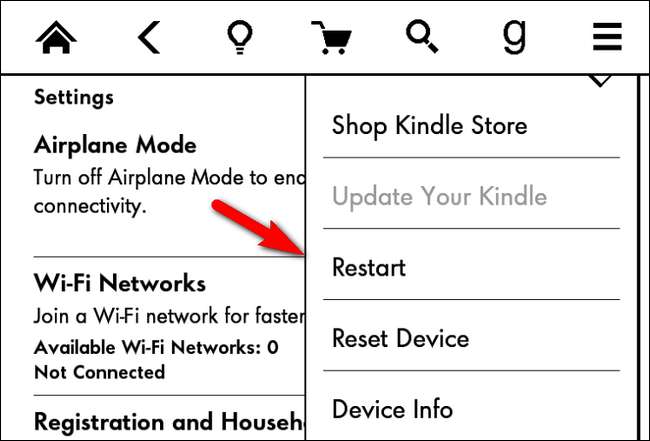
Allí encontrará una entrada denominada "Reiniciar", que reiniciará su Kindle. Si su dispositivo es muy lento o no responde, también puede hacer un restablecimiento completo (similar a presionar el botón de restablecimiento en su PC) presionando y manteniendo presionado el botón de encendido de su Kindle hasta que la pantalla parpadee y el dispositivo se reinicie (aproximadamente 30 segundos).
Dentro del mismo menú, también encontrará la opción "Restablecer dispositivo". Si tiene problemas persistentes con la batería que cree que pueden estar relacionados con el software o el índice (pero no puede resolverlos con una actualización o los trucos de verificación de índices que describimos anteriormente), podría considerar hacer un restablecimiento completo. Restablecer su Kindle es como formatear el disco duro de su PC: todos sus archivos personales desaparecerán y el Kindle estará fresco como lo acaba de comprar. Asegúrese de tener copias de seguridad de todos los documentos personales en el Kindle antes de proceder con el reinicio del dispositivo.
Si todo lo demás falla, reemplace la batería
Supongamos que ha hecho todo lo posible, que su dispositivo no tiene garantía y la duración de la batería sigue siendo muy baja. Los dispositivos envejecen y las baterías de iones de litio no duran para siempre. Es posible que su Kindle de más de 4 años simplemente tenga una batería muy gastada que debe reemplazarse. Si bien los modelos de Kindle han mejorado a lo largo de los años (y podría considerar simplemente comprar uno nuevo) para aquellos de nosotros que nos gusta mantener la tecnología antigua en funcionamiento, en realidad es muy fácil y económico reemplazar la batería de su Kindle.

Si se siente cómodo usando un destornillador, abriendo dispositivos y gastando $ 10-20, es una solución realmente fácil que solo toma una hora aproximadamente. Toda la rutina de reemplazo de la batería del Kindle Paperwhite se puede reducir a: abrir la caja con un spudger (una herramienta de palanca plana que se usa para abrir los dispositivos electrónicos sellados con concha de almeja), desatornillar los pequeños tornillos que sujetan la pantalla hacia abajo, cambiar la batería escondida debajo y Vuelve a armarlo todo. Si quiere ver lo fácil que es, consulte este tutorial fotográfico en iFixit.com para la primera generación de Paperwhite . (También tienen tutoriales para otros modelos de Kindle).
La clave del éxito aquí es asegurarse de comprar la batería exacta para su modelo de Kindle, ya sea un Kindle Touch de tercera generación o un Kindle Paperwhite de primera generación. Por lo tanto, cuando compre en Amazon, eBay o en sitios especializados en baterías, asegúrese de comparar de cerca el número de modelo impreso en la carcasa de su Kindle con la lista de números de modelo compatibles en la lista de la batería.
Esta es una lista extensa, lo sabemos, pero si puede marcar todo en nuestra guía, está buscando el tipo de duración de la batería que mantendrá su Kindle en funcionamiento para un viaje alrededor del mundo.
Créditos de imagen: Isabelle Burgess .







